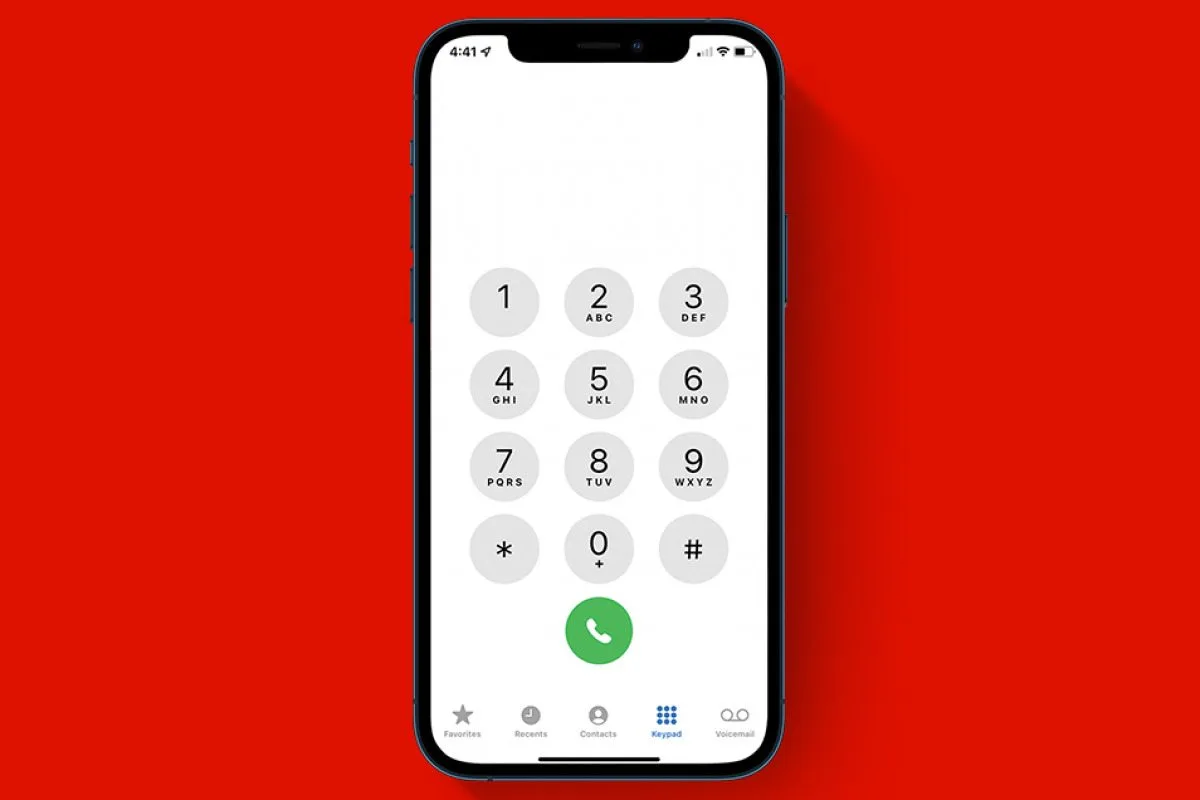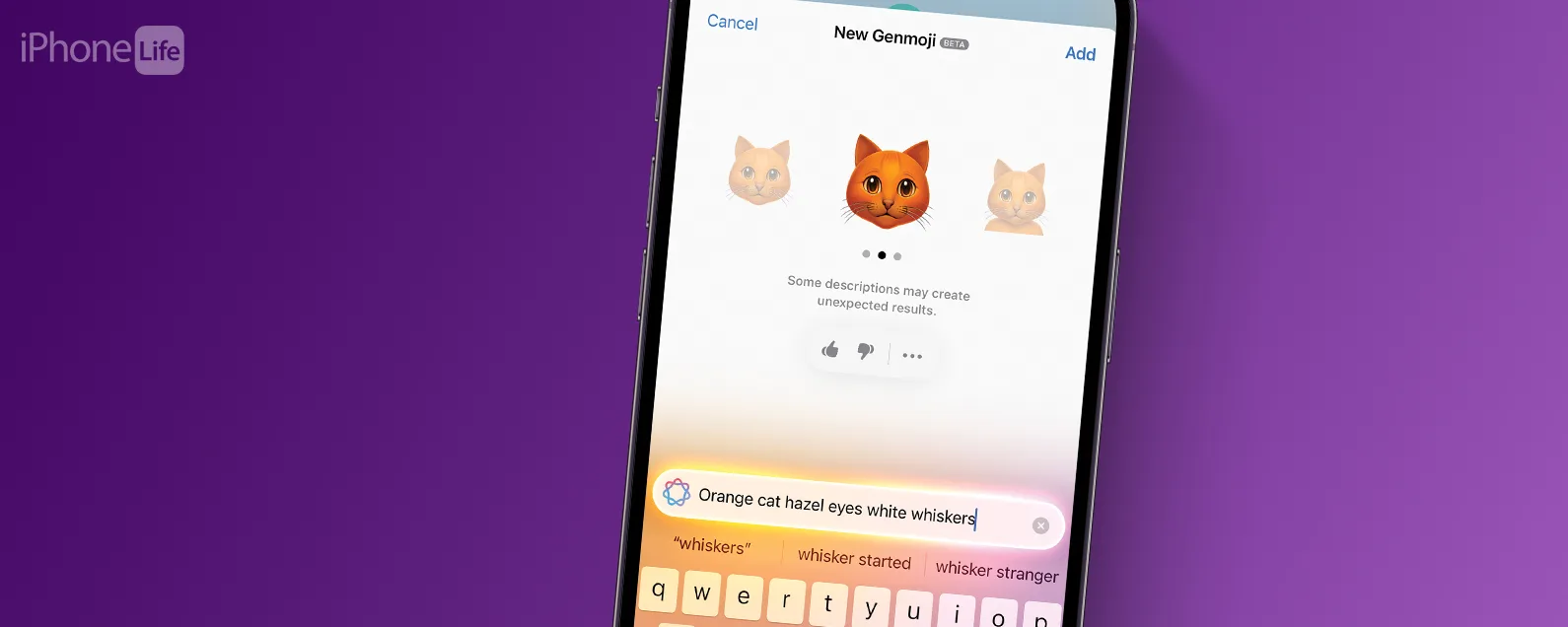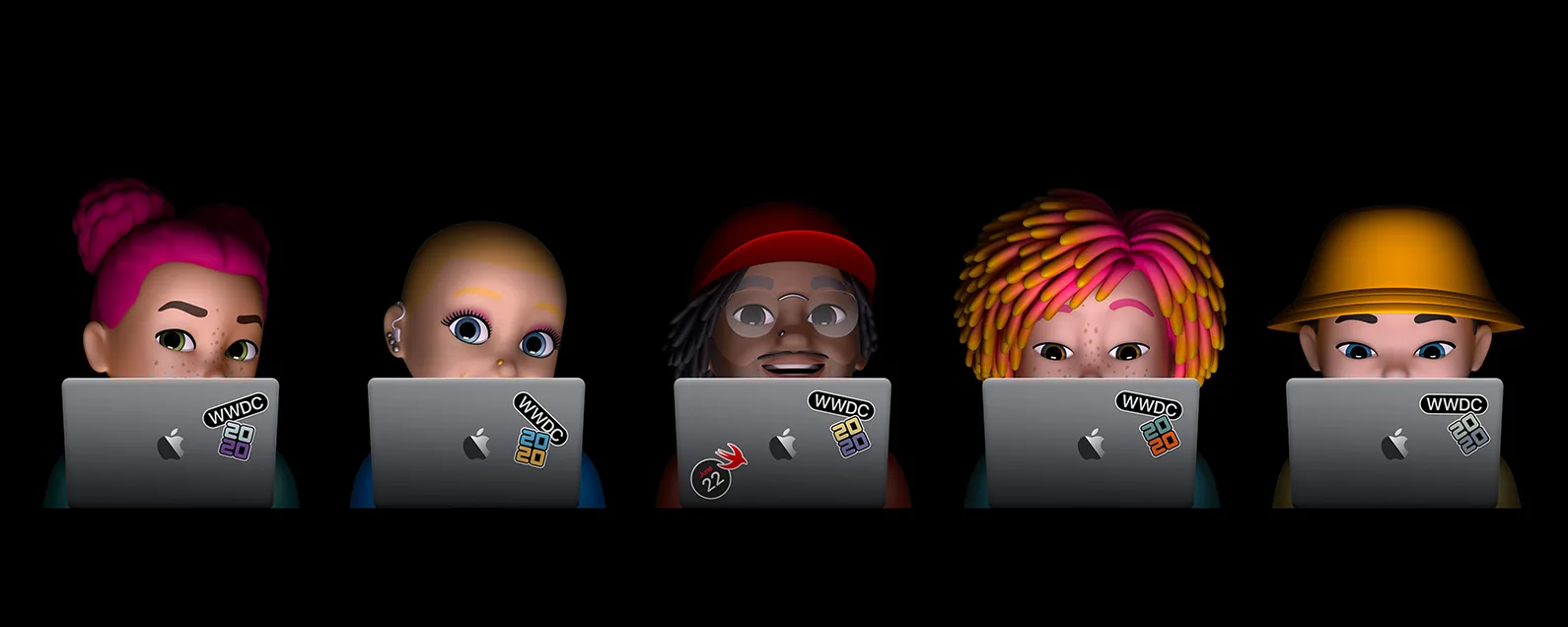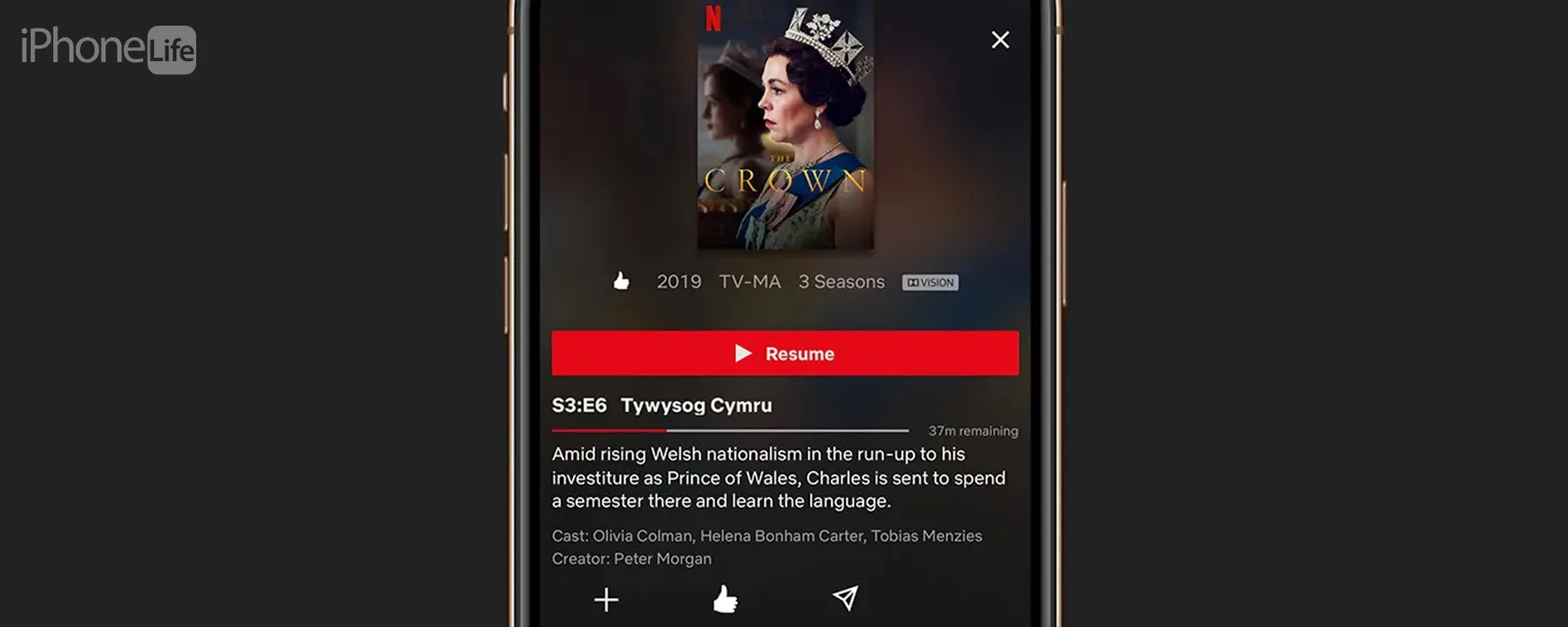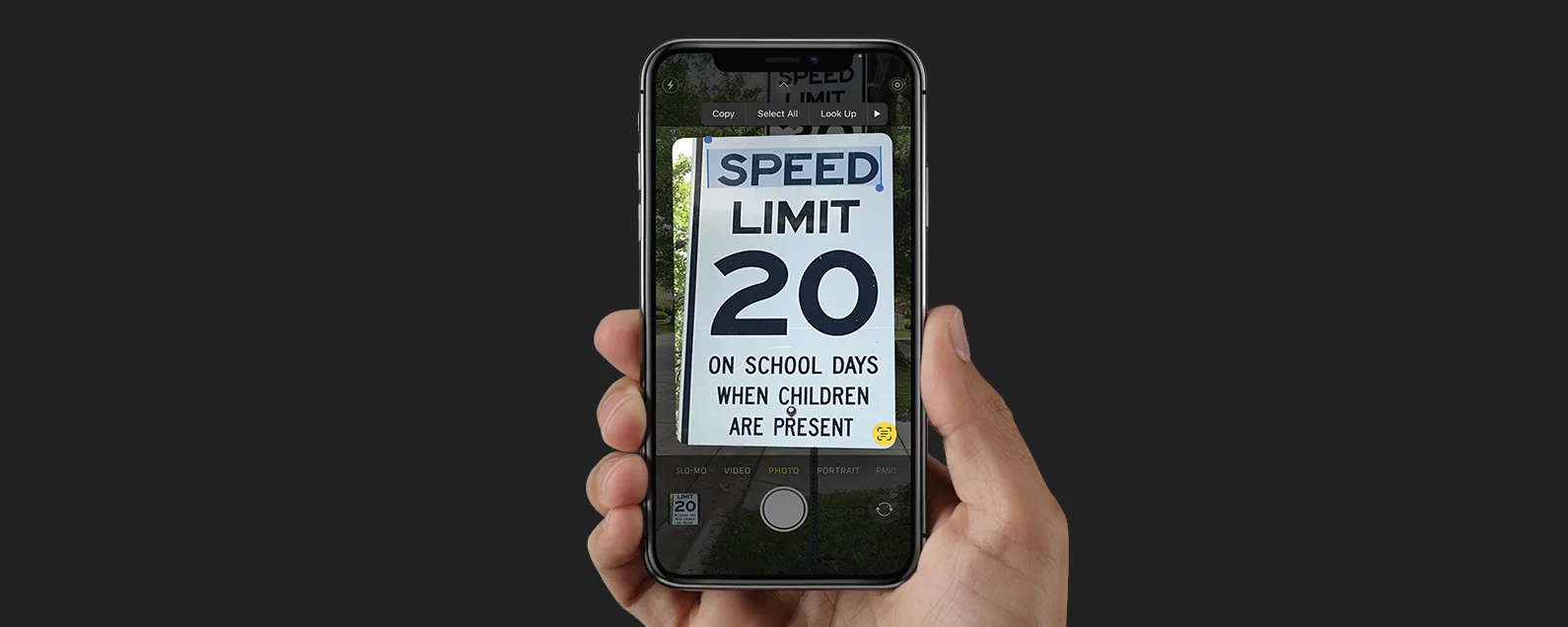經過康納凱裡 更新於 09/23/2024
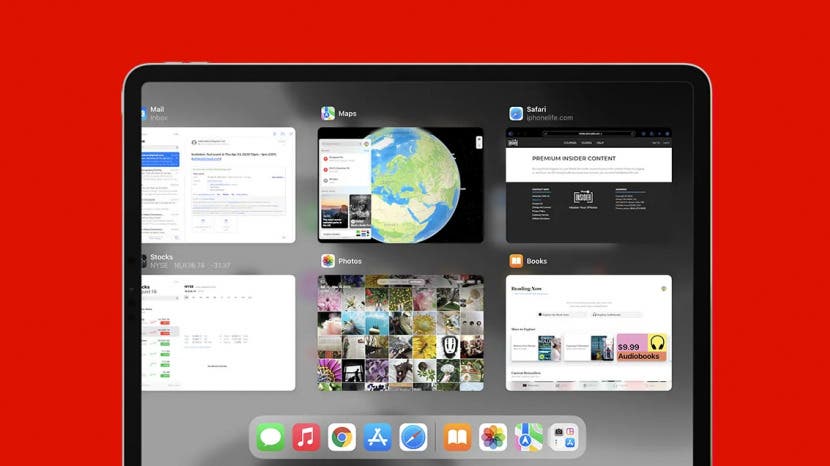
* 本文來自我們的每日提示電子報。報名。*
我們大多數人都熟悉在 iPhone 和 iPad 上使用單指滑動和兩指捏合;但如果您有 iPad,您可能還需要考慮使用這些四指和五指多點觸控手勢。我們將引導您了解如何使用這些僅適用於 iPad 的手勢,使應用程式之間的導航比以往更加無縫。這些 iPad 手勢讓您可以輕鬆查看哪些應用程式處於活動狀態、在它們之間滑動以及快速返回主螢幕。
為什麼你會喜歡這個技巧
- 只需更少的點擊次數即可快速導航您的 iPad。
- 幾秒鐘內即可返回主畫面。
- 透過滑動在應用程式之間切換,輕鬆執行多任務。
在 iPad (iPadOS 16) 上的應用程式和主畫面之間快速導航
透過在應用程式之間快速導航、返回主畫面以及關閉您不想在背景運行的應用程序,減少點擊次數,完成更多工作。這些技巧將使您成為 iPad 手勢專家!最後一篇是我個人最喜歡的,所以一定要讀到最後。如需更多 iPad 技巧,請不要忘記查看我們的免費每日提示。

發現 iPhone 的隱藏功能
獲取每日提示(帶有螢幕截圖和清晰的說明),以便您每天只需一分鐘即可掌握您的 iPhone。
- 要返回 iPad 上的主螢幕,請展開手並同時將所有五個手指觸摸螢幕,然後快速將它們縮小到一個點。這就是所謂的五指捏法。您可能需要嘗試幾次才能掌握竅門。 (我用四個手指而不是推薦的五個手指來完成此操作的運氣更好。)

- 您也可以從螢幕底部快速向上滑動以關閉應用程式。

有關的:我有什麼 iPad?如何識別 Apple 的不同 iPad 型號和世代
透過應用程式切換器使用手勢來管理應用程式
應用程式切換器是一款出色的工具,您可以使用它來導航 iPad、在應用程式之間快速切換以及管理開啟的應用程式。使用方法如下:
- 要在應用程式之間導航並關閉在背景運行的應用程序,請透過長按螢幕底部並向上滑動以顯示多工作列來開啟應用程式切換器。

- 如果您是透過應用程式執行此操作,則只需將顯示器向上滑動一半,直到您看到下面的顯示器。如果您滑動得更高,您將關閉該應用程式。我建議慢慢向上滑動,以便您知道何時停止。

- 如果您最近打開了六個以上應用程序,則可以左右滑動以查看當前活動或最近使用的應用程式。

- 點擊應用程式視窗將其打開。

- 若要完全退出應用程序,請向上滑動應用程式視窗將其關閉。

- 若要退出應用程式切換器視圖,請點擊應用程式視窗周圍的畫面。

- 如果您想在應用程式之間切換而不需要使用應用程式切換器,請嘗試用四指向左或向右滑動。這使您可以在活動應用程式之間滑動,而無需打開多工作列。將四根手指放在螢幕上並「翻頁」。這種 iPad 滑動手勢非常適合在訊息、文件、瀏覽器等之間切換。
現在,您知道如何僅使用螢幕上的手指手勢來導航您的 iPad!接下來學習這些快捷鍵帶來更流暢的 iPad 導航體驗。
每天一分鐘掌握你的 iPhone:在這裡註冊將我們的免費每日提示直接發送到您的收件匣。
主題
特色產品
這iPhone 攝影學院專門為初學者和高級用戶提供 iPhone 攝影教育,其直接的無行話風格使複雜的主題變得簡單。作為 iPhone Life 訂閱者,您獲得獨家折扣。揭開令人驚嘆的 iPhone 攝影的秘密!